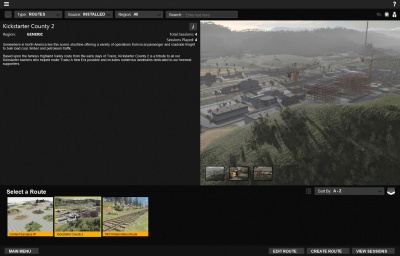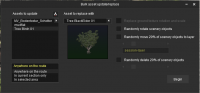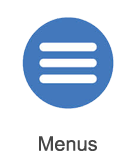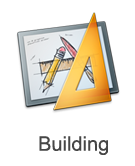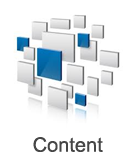Help:TRS2019 Surveyor
Surveyor vous permet de créer et de modifier à la fois Routes et Sessions dans Trainz.
Contents |
Routes Menu
Le menu Routes, qui fait partie du nouveau TRS19 Thumbnails Menu est votre point de départ pour accéder au mode Surveyor. À partir de là, vous pouvez créer des itinéraires, modifier des itinéraires, créer des sessions et modifier des sessions !
Creer une Route
- Pour créer un nouvel itinéraire, cliquez sur le bouton 'Créer un itinéraire'. Cela chargera Surveyor, avec l'interface Créer un itinéraire affichée, vous permettant de configurer la région, les unités et d'autres options pour votre nouvel itinéraire.
- Cela chargera Surveyor avec la couche d'itinéraire sélectionnée. À moins que vous ne sélectionniez une autre couche, toutes les modifications seront enregistrées dans l'itinéraire.
Editer une Routes
- Pour modifier un itinéraire existant, cliquez sur l'itinéraire pour le sélectionner, puis cliquez sur le bouton Modifier l'itinéraire.
- Cela chargera Surveyor avec la couche d'itinéraire sélectionnée. À moins que vous ne sélectionniez une autre couche, toutes les modifications seront enregistrées dans l'itinéraire.
Creer une Session
- Pour créer une nouvelle session, sélectionnez la route que vous souhaitez utiliser, puis cliquez sur 'Voir les sessions', puis cliquez sur 'Créer une session'.
- Cela chargera Surveyor avec la couche de session sélectionnée. À moins que vous ne sélectionniez une autre couche, toutes les modifications seront enregistrées dans la session (à l'exception des modifications exclusives à l'itinéraire, telles que le terrain, l'eau, etc.).
Note: Si vous créez une session pour un itinéraire créé dans TANE ou une version antérieure, l'itinéraire devra être réenregistré dans TRS19 avant de pouvoir créer des sessions pour celui-ci.
Si vous avez l'intention de créer une session sur l'itinéraire d'une autre personne, vous devrez garder cela à l'esprit.Editer une Session
- Pour modifier une session existante, sélectionnez la session, puis cliquez sur "Modifier la session".
- Cela chargera Surveyor avec la couche de session sélectionnée. À moins que vous ne sélectionniez une autre couche, toutes les modifications seront enregistrées dans la session (à l'exception des modifications exclusives à l'itinéraire, telles que le terrain, l'eau, etc.).
Creer/Editer une Route vs Creer/Editer une Session
- Il peut parfois être tentant d'apporter des modifications à votre itinéraire lorsque vous modifiez ou créez une session. Cependant, lorsque vous ajoutez de nouveaux objets à votre itinéraire, vous devez faire attention à ce que la bonne couche soit sélectionnée.
- Lorsque vous chargez un itinéraire à l'aide des options Créer ou Modifier un itinéraire, la couche d'itinéraire sera sélectionnée. Tous les objets enregistrés dans cette couche sont enregistrés dans la Route. Les objets enregistrés sur l'itinéraire apparaîtront dans TOUTES les sessions.
- Lorsque vous chargez une route/session à l'aide des options Créer ou Modifier une session, la couche de session est sélectionnée. Tous les objets enregistrés dans cette couche sont enregistrés dans la session. Les objets enregistrés dans la session apparaîtront UNIQUEMENT dans cette session.
- Vous pouvez vérifier quelle couche est actuellement sélectionnée à l'aide de Onglet Couches, ainsi que sélectionner, ajouter ou fusionner des couches, entre autres options !
Modification des Itinéraires intégrés ou Premium
- TRS19 introduit la possibilité de modifier et de cloner/sauvegarder les itinéraires intégrés et premium ! Ces itinéraires sont liés à l'itinéraire intégré ou premium d'origine, et en tant que tels, les itinéraires clonés peuvent être téléchargés sur la station de téléchargement. Quiconque souhaite utiliser la route clonée doit posséder la route intégrée ou premium d'origine.
- Veuillez noter que si vous avez modifié un itinéraire que vous avez téléchargé à partir de la station de téléchargement ou d'autres sites Web, vous devrez obtenir l'autorisation directe du créateur avant de pouvoir publier l'itinéraire modifié.
Surveyor
Surveyor est le nom du monde et des outils de construction de session. Il vous permet de créer et de modifier des itinéraires et des sessions en utilisant les nombreux actifs disponibles pour Trainz.
Lorsque vous modifiez des itinéraires, vous manipulez tous les aspects de votre itinéraire, du terrain à la peinture des textures du sol, en plaçant des décors et des pistes, et plus encore !
Lors de l'édition de sessions, vous pouvez placer des trains et du matériel roulant, définir des conditions environnementales spécifiques à la session, ajouter des règles de session, définir la direction initiale des jonctions, personnaliser les propriétés des objets cartographiques et utiliser les couches de session.
Surveyor Menus et Outils
- Pour créer vos itinéraires et vos sessions, vous devrez utiliser les menus et les outils de Surveyor. Cliquez sur chacune des options suivantes pour afficher plus d'informations !
Guides d'instructions
- Vous pouvez trouver des guides sur la création d'itinéraires et de sessions en cliquant sur chacune des options suivantes.
Pour plus de guides pratiques, veuillez visiter la page Guides pratiques !
TRS19 Routes
TRS19 introduit de nombreuses nouvelles fonctionnalités pour les itinéraires, dont vous souhaiterez peut-être profiter dans vos propres itinéraires !
Utilisation des couches d'effets
- Les calques d'effets sont nouveaux dans TRS19 et ces outils changent littéralement le paysage ! En savoir plus sur Using Effect Layers ici.
Mise à jour d'une route aux normes TRS19
- Il est rapide et facile de transformer un itinéraire des normes 2001 aux normes 2019 en visitant notre page Help:Updating A Route.
Mise à jour en masse
- L'un des meilleurs outils permettant de gagner du temps, notre page Help:Bulk Updating vous donne des conseils sur l'utilisation de cet excellent outil.
Autres sujets
![]() Go back to: TRS19 Help
Go back to: TRS19 Help